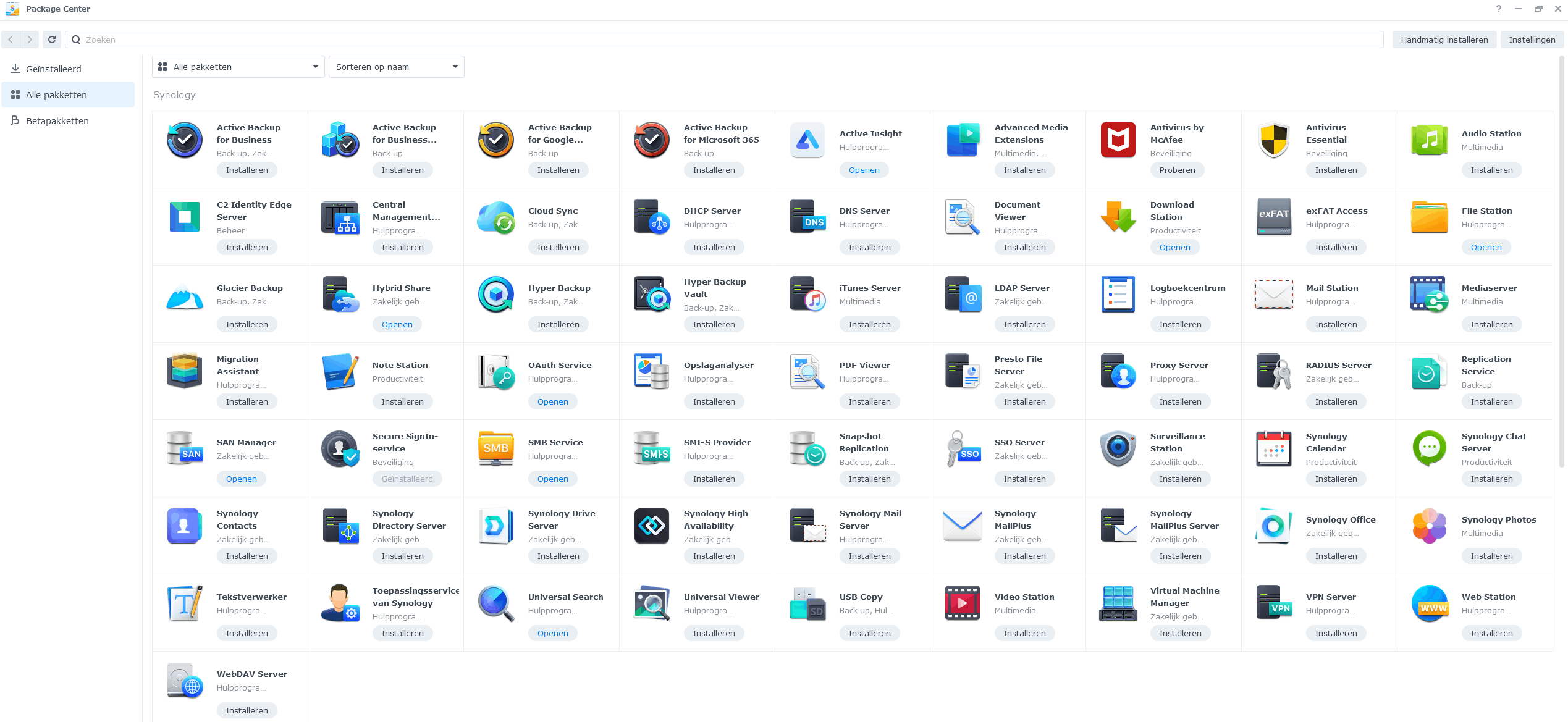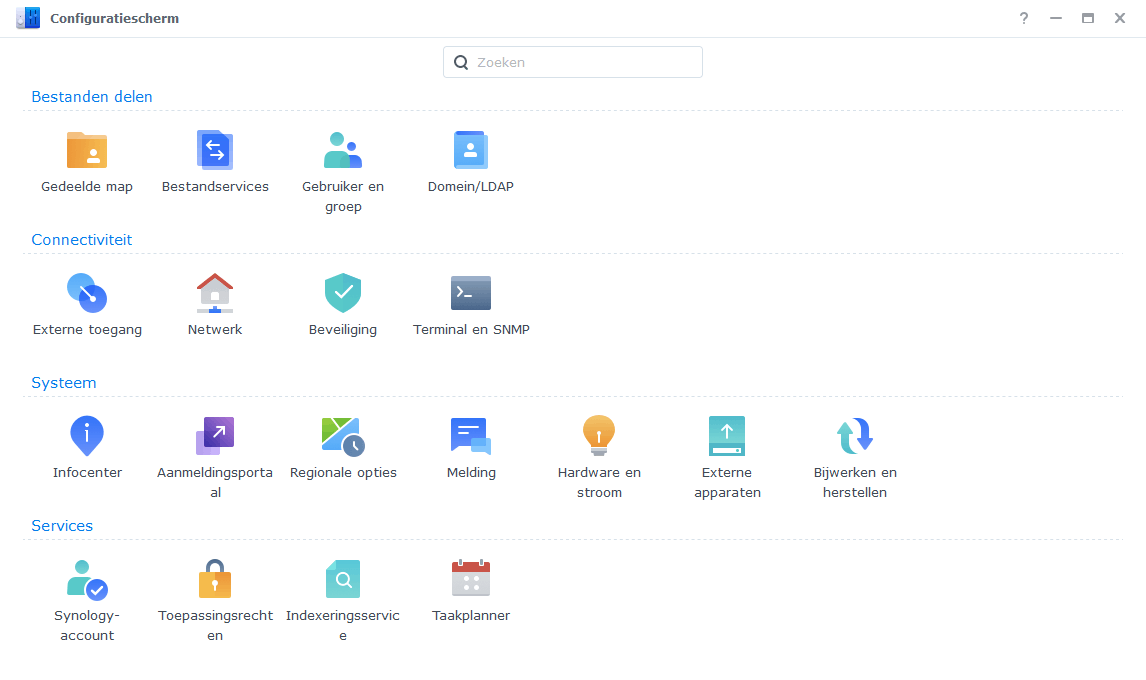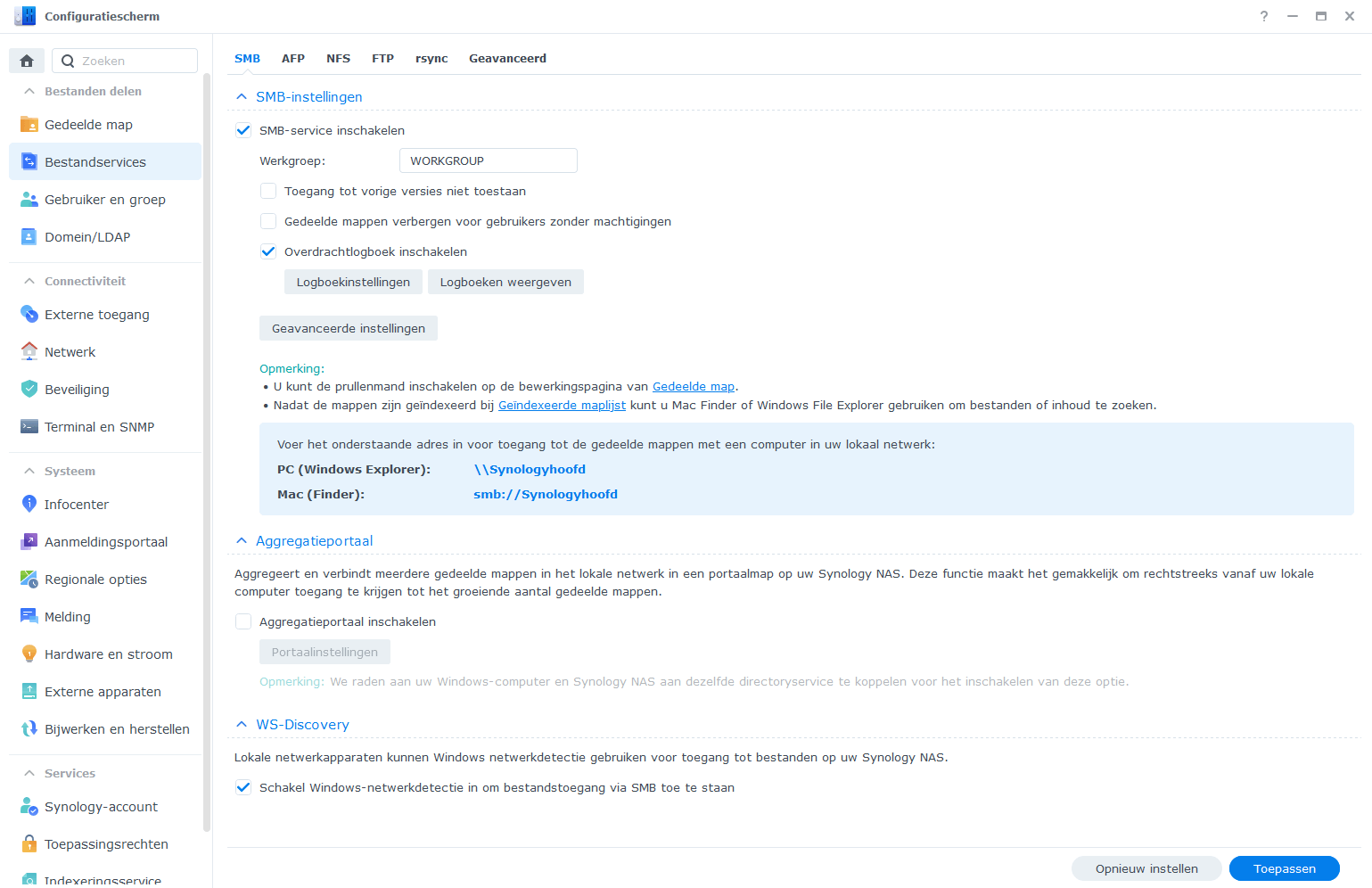Synology DS923+ uitgebreide review
Synology DS923+ uitgebreide review- Inleiding
Synology is een grote speler op de NAS markt. Waar Synology tot voor kort persoonlijk bij mij achterliep is dat vrijwel alle NAS systemen van Synology beperkt zijn tot 1 Gigabit (1GbE). Synology heeft met de Synology DS923+ de mogelijkheid om de standaard (dubbele) 1 GbE poorten verder uit te breiden tot 10 GbE. Maar is dit ook makkelijk te installeren en kan iedereen dit? En heb je dit nu wel echt nodig? Je leest het in de review hieronder!
- Uitpakken, bouw en features

Zoals hierboven te zien is, zit de Synology DS923+ in een wat saaie verpakking. Daarentegen is de verpakking wel ontzettend degelijk. Het is duidelijk te merken dat over de verpakking wel goed is nagedacht. Alles zit goed in elkaar en op zo'n manier dat alles elkaar tegenhoudt.

De inhoud van de doos is als volgt:
- DS923+ NAS
- Adapter + kabel
- 2x Cat5E kabel
- Verschillende boekjes (installatie en garantie)
- Zakje met schroefjes voor de HDD's in de bays
- 2x sleuteltje om de bays mee op slot te draaien
Ik heb deze NAS getest met de E10G22-T1-Mini. Dit is een 10 GbE uitbreidingskaart om zo de NAS te voorzien van een 10 GbE netwerkverbinding. De NAS heeft standaard tweemaal een 1 GbE verbinding, maar nu dus ook een 10 GbE slot.
De E10G22-T1-Mini zit er dus niet standaard bij. Deze uitbreidingsmodule wordt door Synology zelf ook aangeraden (als je dit wilt) en is dus 100% compatible. De E10G22-T1-Mini kost op het moment van schrijven €151. Naast de prijs van de NAS van €639 kom je op een totaalprijs van €790. Dit is nog zonder harde schijven of SSD's.
Hieronder een afbeelding van de E10G22-T1-Mini uitbreidingsmodule (de doos):

Hieronder een afbeelding van de utibreidingsmodule op de NAS zelf:


- Specificaties
Eerst de hardware
De DS923+ beschikt over de volgende dingen:
- 4x stationssleuven voor HDD's of 2.5 inch SSD's
- 2x 'sleuven' voor M.2 SSD's
- 2x USB poorten
- 2x 1GbE LAN poort (kan link aggregation)
- 1x eSATA-poort
- 1x Kensington slot
- 1x Reset knop
- 1x Aan/Uit knop
- 1x DC in
- 1x uitbreidingsmodelijkheid voor bijvoorbeeld een 10 GbE netwerkuitbreidingsmodule
Voor de volledige specificaties, zie de website van Synology
https://www.synology.com/nl-nl/products/DS923+#specs.
Het is met de DS923+ ook mogelijk om meer RAM geheugen in te bouwen. Standaard beschikt de NAS over 4 GB DD4 SODIMM geheugen. Deze is uit te breiden tot een maximum van 32 GB. Nu klinkt 4 GB werkgeheugen als niet veel, maar toch voelt de NAS snel. Ik kan er niet precies de vinger op leggen hoe dit komt. In mijn voorgaande reviews vond ik 4 GB altijd erg weinig, hier voelt 4 GB als voldoende.
De DS923+ beschikt over een AMD Ryzen R1600 processor. Dit is een 2-core processor die geklokt is op 2.6 Ghz basisklok, met een turbo naar 3.1 Ghz. Al met al is dit niet de allersnelste processor op de markt, maar blijkbaar snel genoeg. Het systeem voelt over het algeheel snel aan en het reageert vlotjes. Ook apps binnen het systeem worden snel geopend en geven snel hun benodigde informatie weer.
Dan de software:
Zoals hierboven te lezen is, draait de DS923+ een versie van DSM. Op dit moment is dat DSM 7.1.1-42962 Update 3.
De NAS kan een maximaal formaat van één volume aan van 108 TB. Het maximaal aantal interne volumes is vastgesteld op 64. Verder worden vrijwel alle RAID-types ondersteund die je nodig hebt voor een NAS. Van JBOD tot RAID 10, het is allemaal mogelijk. Uiteraard wordt SAMBA (SMB), AFP, NFS, FTP en RSYNC ondersteund. RSYNC gaan we dieper op in bij het hoofdstuk
advanced mode.
Een NAS zonder externe toegang is geen NAS. Synology doet dit door zijn eigen ontworpen Quickconnect in te zetten. Via Quickconnect kun je een veilige ID aanmaken waardoor je via de browser of via de app toegang kunt krijgen tot je NAS en al je bestanden.
- Basic mode en installatie
Het installeren van de schijf/schijven in de NAS ging zeer gemakkelijk. De vier sleuven aan de voorkant zijn los. Door aan de onderkant omhoog te trekken gaan ze open en kun je je schijven erin zetten.
Van binnen ziet de NAS er als volgt uit:

Als je goed kijkt zie je bovenaan de aansluiting CN2, CN3, CN4 en CN1 staan. Deze "nummers" zijn enkel ter referentie en de schijven hoeven niet specifiek op die volgorde in de NAS worden gezet. Zoals ook in bovenstaande afbeelding te zien is, zit aan de rechterkant van de NAS de uitbreidingsmogelijkheid voor het RAM geheugen. Zoals eerder vermeld, zit er standaard 4 GB DDR4 SODIMM geheugen in, maar deze kan uitgebreid worden tot een maximum van 32 GB. Persoonlijk vind ik dit niet nodig. Het voelt lekker snel aan.
Wat ikzelf wel nog heb gedaan is het installeren van een M.2 SSD om daar de DSM op te zetten. Wellicht dat dit meehelpt in de responstijd van de NAS. Het installeren van de M.2 SSD doe je aan de onderkant.

Zoals je hierboven kunt zien, heeft de NAS ruimte voor twee M.2 SSD's. Het installeren van een M.2 SSD ging zeer gemakkelijk. Je schuift simpelweg je SSD in het contact, je trekt het schuifje opzij en je legt de SSD onder het schuifje. Nu ben je al klaar en ziet het er als volgt uit:

Zoals je op bovenstaande afbeeldingen kunt zien staat er ook een 1 en een 2 bij. Plaats dus je SSD in deze volgorde in je NAS.
Zo ziet de onderkant eruit als je er nog niets mee hebt gedaan:
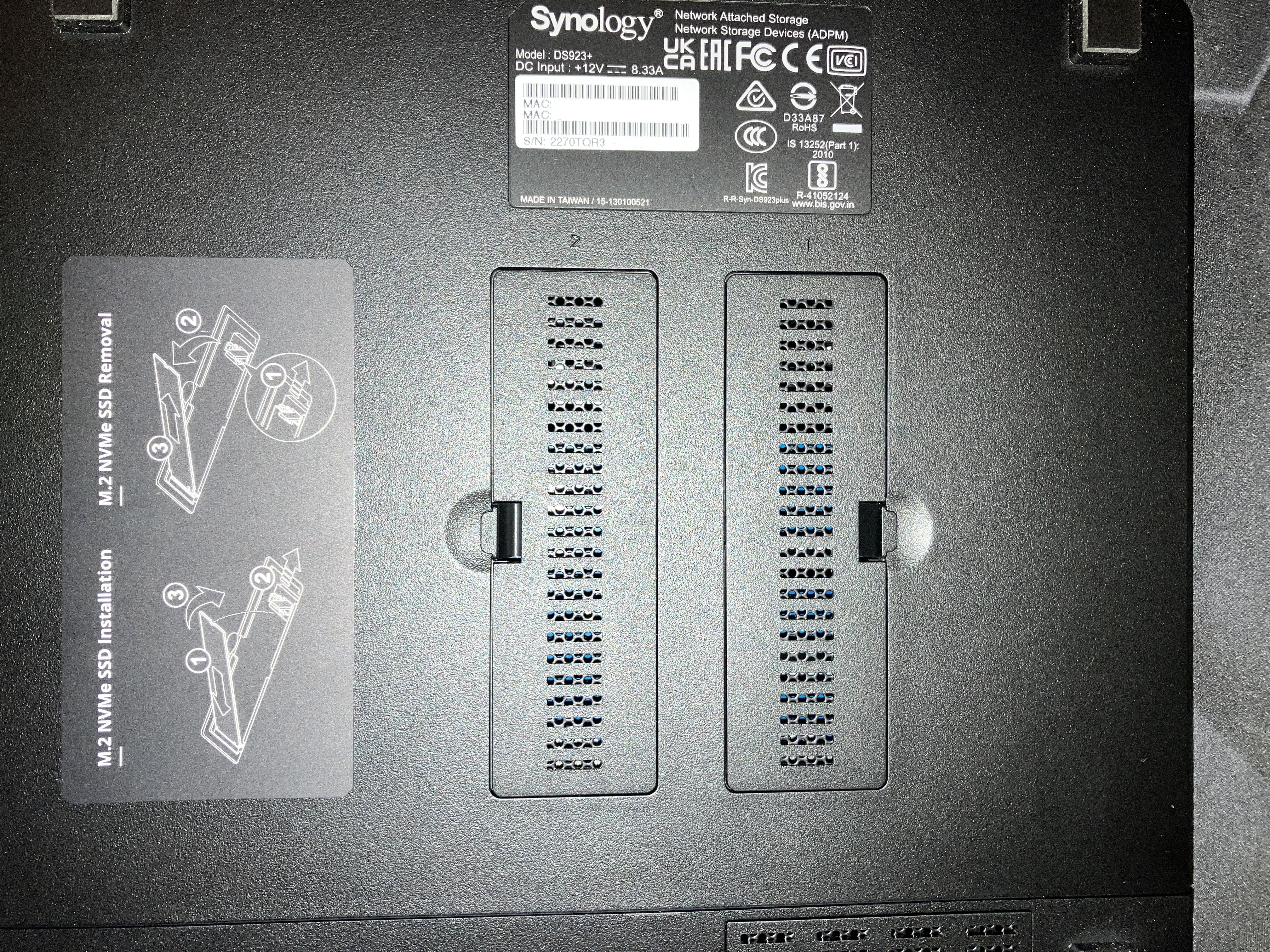
Het installeren van de 10 GbE netwerkmodule ging ook zeer gemakkelijk. Op de achterkant van de NAS zit aan de onderkant een luikje met twee schroeven.

Deze schroef je open, je schuift je module erin en doet de schroeven weer in de module.
Installatie van de software
Dan komt het installeren van de software. Dit ging prima. Ik had wel zelf de fout gemaakt om de bijgeleverde internetkabel in de 10 GbE module te doen. Hierdoor kon ik in de software van Synology de NAS niet vinden. Dit was gemakkelijk op te lossen door de kabel in één van de standaard poorten te doen. Ik vind het het makkelijkst om de NAS te vinden in de DS Finder app te zoeken. Op deze manier krijg je het IP-adres van de NAS. Dit IP-adres tik je in de adresbalk van je browser in en zo kom je in de online omgeving terecht.
De installatie is vrij simpel, maar vergt voor de beginnende gebruiker wel een kleine uitleg. Het is niet zo simpel als: 'Ik doe mijn harde schijven erin en klaar'. Uiteraard vul je eerst een gebruikersnaam in. En nee, hiervoor gebruik je niet 'Admin' met als wachtwoord iets als 'Wachtwoord' of '12345'. Je kiest een unieke gebruikersnaam en wachtwoord wat alleen jij weet. Vervolgens word je gevraagd een volume aan te maken. Een volume is als het ware een digitale grootte van een plek waar je je opslag op kwijt wilt kunnen. Ik heb gekozen voor twee volumes. Tijdens de installatie staat duidelijk bij wat een volume is en wat je wilt doen met je schijven. Ik heb er eveneens voor gekozen om mijn beide schijven (één HDD van 3 TB en een M.2 SSD van 250 GB) van elkaar te scheiden. Op deze manier kun ik ervoor kiezen om het OS te installeren op de snelle M.2 SSD en mijn andere bestanden kan ik dan kwijt op de HDD. Dit gehele installatieproces duurt zo'n 10 minuten. Het is makkelijk te doen voor de gemiddelde thuisgebruiker (als je kunt begrijpend lezen) en het is al helemaal simpel voor de gemiddelde Tweaker.
Uiteraard sluit je de NAS aan op je router en doe je de stekker in de NAS.
Als je bovenstaande hebt gedaan dan kun je ook de NAS als een soort harde schijf in Verkenner terug laten komen. Ga daarvoor naar Verkenner en tik daarvoor in de navigatiebalk de naam van je router in of het IP-adres met daarvoor twee keer een backslash. In mijn geval ziet dit er dus als volgt uit:
\\Synologyhoofd of \\192.168.0.252
Er komt een prompt omhoog waar je de gebruikersnaam en het wachtwoord van de NAS ingevuld kunnen worden. Als je alles goed hebt gedaan en je hebt een map aangemaakt op je volume, dan kan het er bijvoorbeeld als volgt uitzien:

Aan de linkerkant zie je verkenner met aan de rechterkant de online omgeving van de NAS. Zet deze vast in verkenner bij snelle toegang en je hebt ontzettend snel en makkelijk toegang tot je NAS. Ook is het hierdoor makkelijk om bestanden simpelweg te kopiëren en plakken via verkenner.
Als je alles goed hebt gedaan dan kom je in het hoofdscherm en dit ziet er als volgt uit:
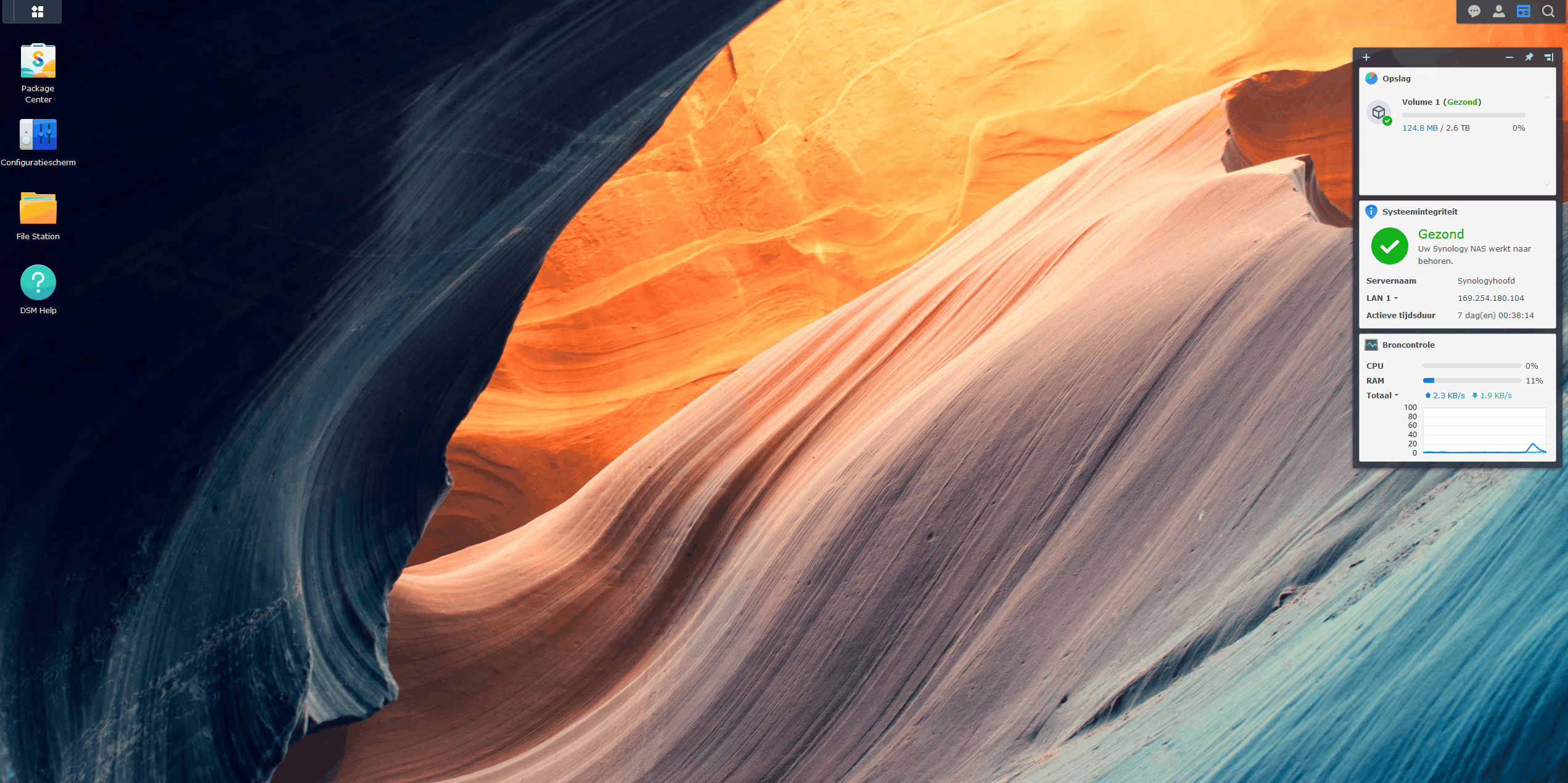
Het is een standaard afbeelding, maar persoonlijk vind ik het wel een mooie afbeelding. De achtergrond en bijbehorend thema zijn aan te passen naar smaak. Zo kun je ook een afbeelding van jezelf, je hond of een andere natuurfoto gebruiken. Dit is ook zo in te stellen voor het beginscherm (het scherm waarbij je je gebruikersnaam en wachtwoord invult). Dit scherm zie je niet in de app, meer daarover in het volgende hoofdstuk.
In het rechtergedeelte van het scherm zie je interessante informatie staan over je NAS.
De DS Finder app is gratis te downloaden in zowel de App Store als de Play Store en ziet er in IOS als volgt uit:
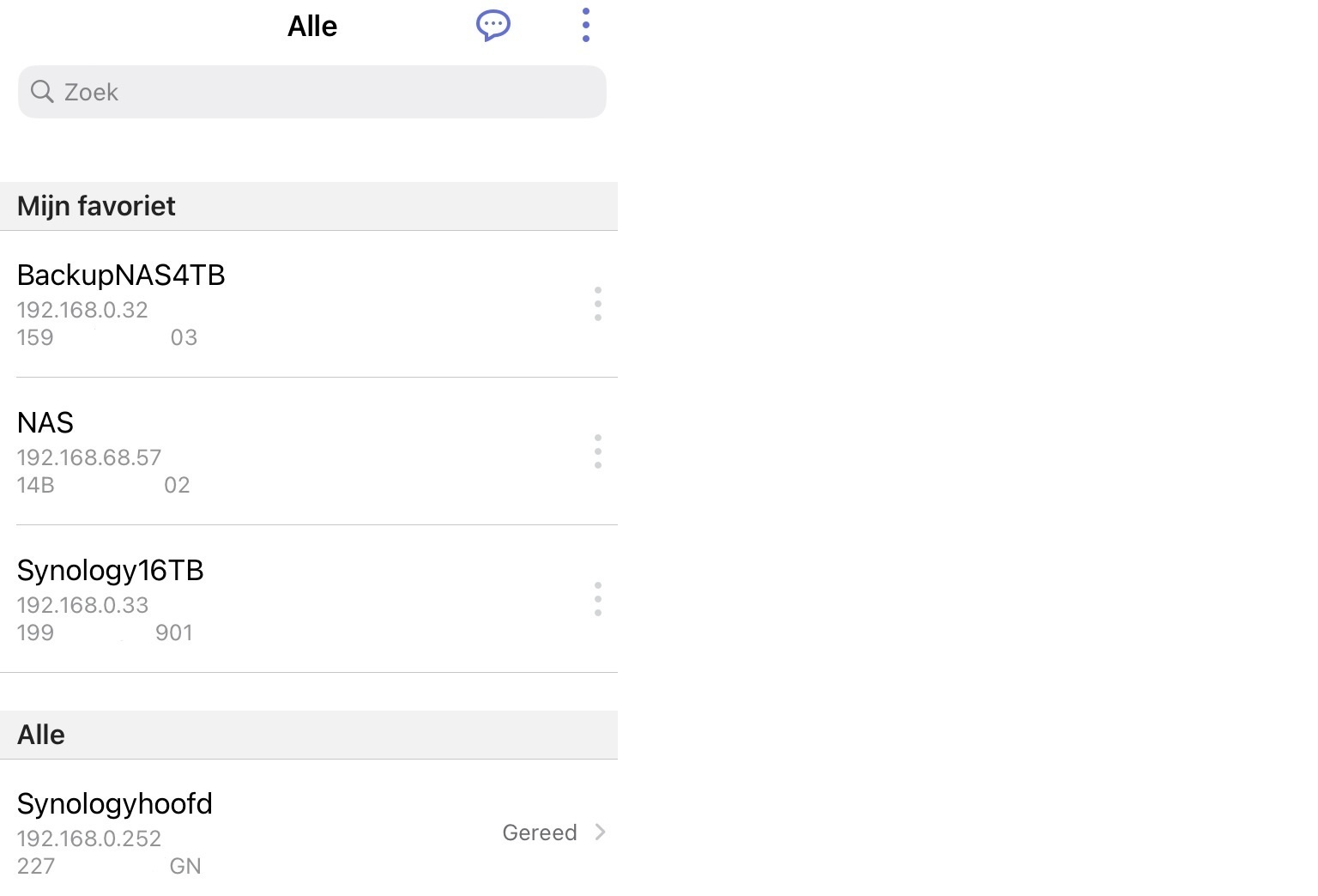
Op de afbeelding is te zien dat ik meerdere NAS'sen gebruik. De ene NAS is van mijn ouders en de onderste, genaamd 'Synologyhoofd', is de DS923+ NAS die we nu reviewen. Je bent nu klaar om bestanden naar je NAS te verplaatsen en deze op te slaan of via een ander medium te consumeren. In het volgende hoofdstuk gaan we dieper in op de apps die op de NAS staan. Ook gaan we kijken naar de functie RSYNC.
Niet alleen DS Finder is handig om te downloaden, ook DS File is handig om te downloaden. Net als DS Finder is DS File gratis te downloaden op zowel de App Store als de Play Store. Via de app DS File kun je je NAS zowel binnenhuis (via WiFi) als buitenhuis (4G/5G, etc) benaderen.
Hieronder staat een afbeelding van de IOS app.
/m/383141/1P9xrSEfY24ZtHLR1xeyaQsbJaqlsnX3Z09n3ULk3wO5OCl3qE.png?f=620xauto)
Doordat je het IP-adres intikt, maak je dus via het thuisnetwerk contact. Als je op 4G of 5G zit en je logt op bovenstaande manier in, dan kom je uiteraard niet op NAS. Je mobiel/tablet zit namelijk niet op hetzelfde netwerk als je NAS. Wil je van buitenaf gebruik maken van je NAS dan kun je beter via je Quickconnect ID inloggen. Dit is simpelweg de naam NAS. Zie voor mijn geval de afbeelding hieronder:
/m/383141/1P9xrSsOqemAKS3w8vXgZPc8oCiqVw9dSPty0ocuf2Bn4p54Ip.png?f=620xauto)
Wat je natuurlijk ook kunt doen is via een VPN verbinding contact maken met je NAS, maar dat ga ik hier niet verder uitdiepen.
De app DS File is ontzettend handig om foto's van je mobiel (of andere bestanden) direct te uploaden naar je NAS, waar je dan ook bent. Ik maak er zelf vaak gebruik van. Wat ikzelf ook vaak doe, is belangrijke bestanden opslaan die ik later weer kan opvragen. Zo had ik laatst een bepaald document nodig voor een officiële instantie en deze kon ik dus makkelijk opvragen (downloaden) van mijn NAS.
- Advanced mode
Bij de advanced mode gaan we dieper in op onder andere de apps, RSYNC en de overdrachtsnelheden die mogelijk zijn.
Te beginnen met de apps
De apps op de NAS zelf zijn te downloaden via het package center. Deze staat standaard geïnstalleerd op de NAS. Er zijn zeer veel uiteenlopende apps te downloaden voor de NAS. Van apps om artikelen en RSS feeds binnen te halen via het download station, nee geen films. Dit doet niemand. Tot een app waarmee je je beveiligingscamera's kunt koppelen zodat deze automatisch de beelden op de NAS opslaan.
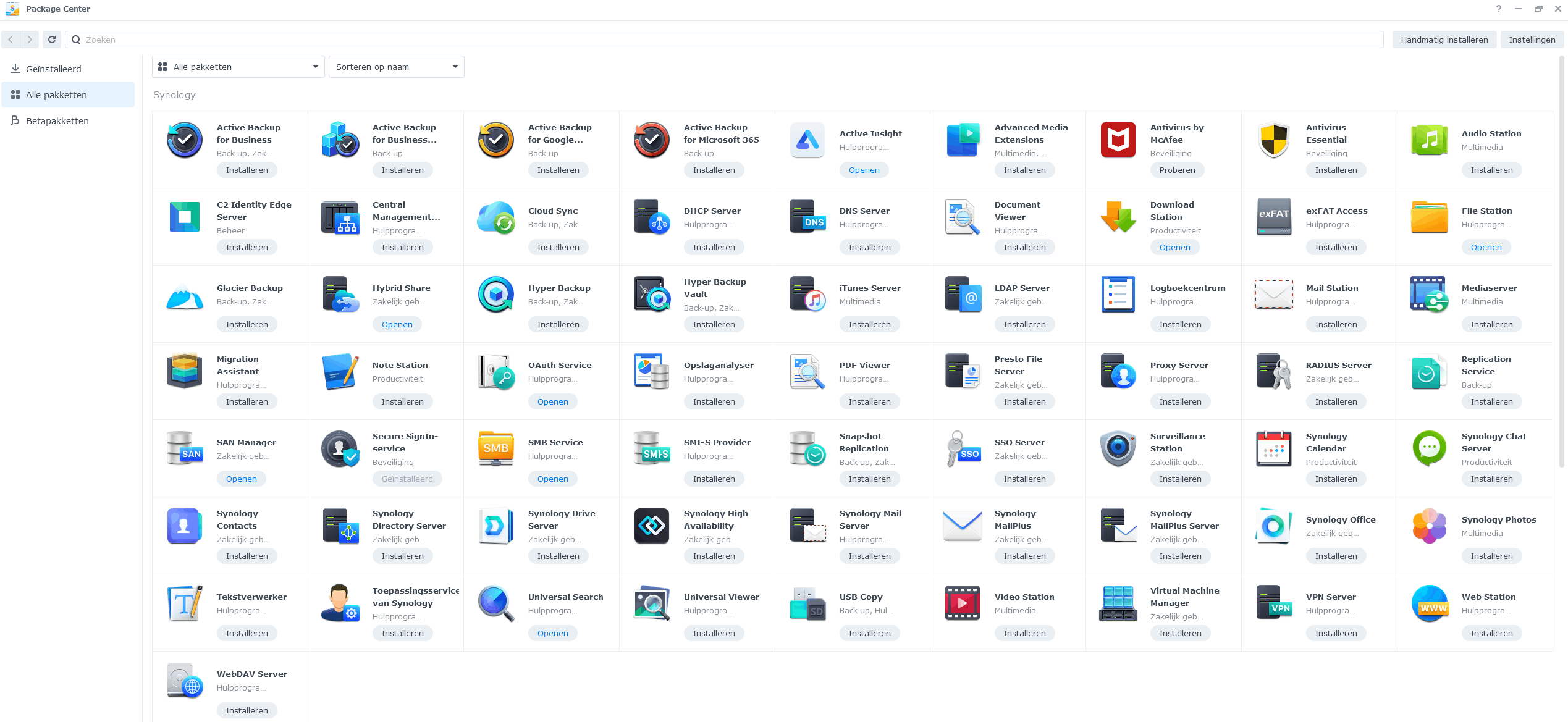
Voor geavanceerde gebruikers kun je veel meer doen in het configuratiescherm. Het configuratiescherm ziet er als volgt uit:
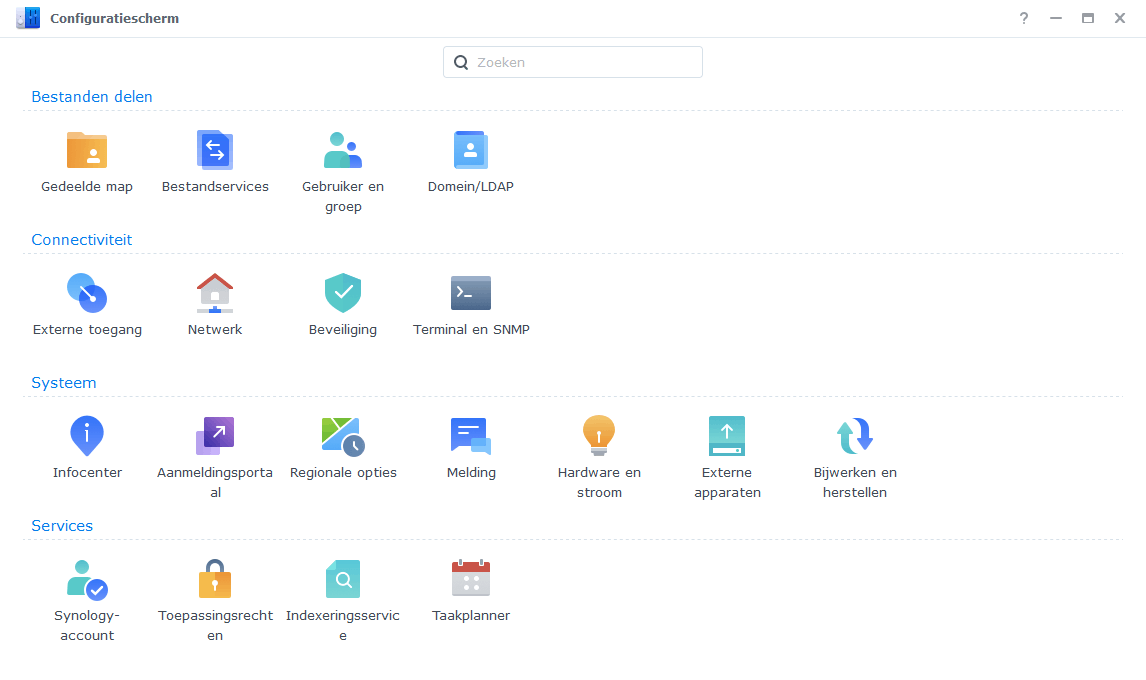
Als je vervolgens op 'bestandenservice' klikt dan zie je bovenaan SMB, AFP, NFS, FTP, RSYNC en Geavanceerd staan.
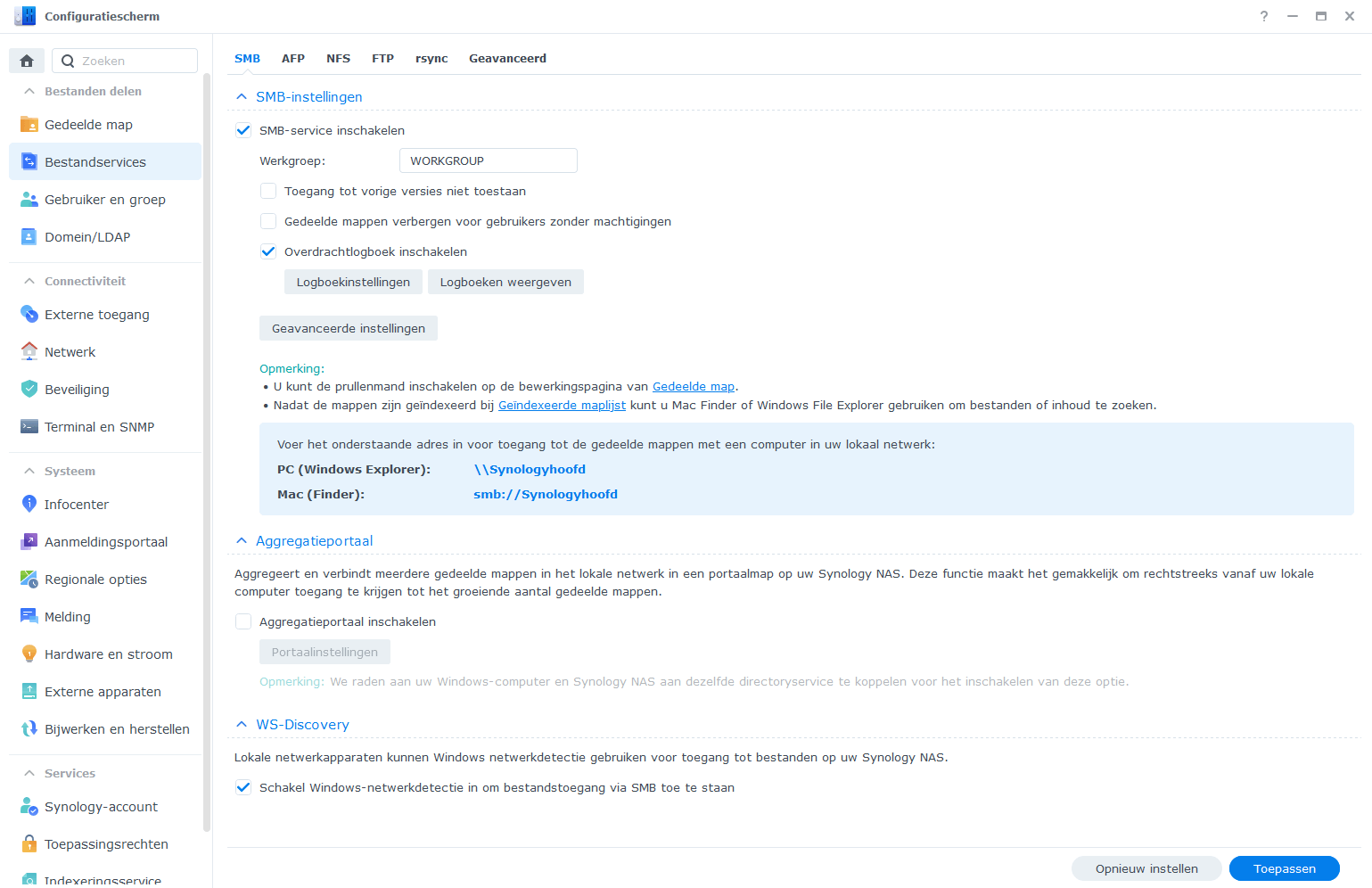
Wat SMB, AFP, NFS en FTP inhouden dan kan Google ook prima uitleggen. Ik wil hier dieper op RSYNC ingaan, omdat ik het een interessante toevoeging vind aan Synology apparaten. RSYNC zorgt ervoor dat bestanden automatisch gebackupped worden naar een andere Synology NAS. Ontzettend handig als je dierbare foto's hebt die je echt niet kwijt wilt. Het werkt door RSYNC in te schakelen op deze NAS en vervolgens de locatie (IP-adres) met inloggegevens in te stellen op deze NAS. Op de andere NAS doe je hetzelfde, maar dan omgekeerd. Vervolgens geef je aan welke map(pen) moet(en) worden opgeslagen en met welke frequentie. Zo kun je bijvoorbeeld instellen dat er automatisch een backup gemaakt wordt zodra je op de host-NAS een aanpassing doet in een bepaalde map. Erg fijn dat het dan op twee plekken precies hetzelfde is. Uiteraard ben je bij een brand nog steeds al je gegevens kwijt, want voor zover ik weet is het niet mogelijk om via het internet je bestanden automatisch te backuppen naar een NAS in een ander netwerk.
Persoonlijk maak ik er geen gebruik van omdat ik in het verleden op mijn host-NAS te maken heb gehad met gecorrumpeerde bestanden. Deze bestanden backupte de NAS natuurlijk ook automatisch en had het dus automatisch backuppen dus niet het effect dat ik ervan hoopte dat het had.
Overdrachtssnelheden
Dan de overdrachtssnelheden. Uiteraard ben je met de standaard 1 GbE gelimiteerd tot die snelheid. Grofweg zo'n 120 MB/s. Al is Link Aggregation wel mogelijk dus zou je theoretisch gezien deze snelheid nog kunnen verdubbelen. Wat wel iets duurder is, maar wel veel makkelijker en sneller is, is om de E10G22-T1-Mini netwerkadapter in de NAS te installeren om zo de NAS van een 10 GbE ethernetverbinding te voorzien. Zoals hierboven beschreven was de installatie van de uitbreidingsmodule erg gemakkelijk. Wat ik thuis heb gedaan is mijn persoonlijke computer via een directe 10 GbE - 10 GbE verbinding met de NAS verbinding te laten maken. Verder zit de NAS ook nog via de 'gewone' 1 GbE verbinding in de NAS.
De overdrachtssnelheden waren zoals verwacht. Met het schrijven van mijn M.2 SSD naar de HDD van de NAS werd ik gelimiteerd door de schrijfsnelheid van de HDD. Dit is al een oude HDD, dus kwam ik uit op zo'n gemiddelde snelheid van 110 MB/s. Echter toen ik van M.2 naar M.2 ging schrijven kwam ik op een gemiddelde snelheid van 800 MB/s uit. De NAS ging wel iets harder blazen, maar doordat je met zo'n gemiddelde van factor acht sneller wegschrijft, gebeurt dit niet heel lang.
- Conclusie
Al met al heb ik bij Synology en ook weer bij deze NAS een heel fijn gevoel overgehouden. Het klopt gewoon allemaal. Het installeren gaat makkelijk, het instellen gaat makkelijk en het werkt gewoon. Voor de thuisgebruikers en de geavanceerde gebruiker is de DS923+ gewoon een fantastische NAS. Voor de prijs van €639 heb je een heel goed basisstation. €639 Is veel geld, maar persoonlijk vind ik het een goed bedrag met wat je ervoor krijgt. Als je daar nog de E10G22-T1-Mini uitbreidingsmodule bij aanschaft en installeert dan ben je goed op de toekomst voorbereid. De eerstkomende tien jaar (en wellicht nog veel langer) heb je geen nieuwe NAS meer nodig. Want door de 10 GbE overdrachtssnelheden en de mogelijkheid om tot wel 108TB aan schijfruimte te installeren, ben je voorlopig (hopelijk) echt wel klaar.
Door het ongelooflijk fijne OS (DSM) is de DS923+ ook nog eens makkelijk in gebruik en viel het op dat de NAS gewoon lekker vlot is. Hij logt snel in en zodra je ergens op klikt, staat het er vrijwel onmiddellijk en worden apps snel gedownload en geïnstalleerd.
Bij de NAS zijn twee CAT5E kabels bijgeleverd. Dit vind ik altijd erg fijn. Zo kun je direct aan de slag. Helaas is er bij de E10G22-T1-Mini geen CAT6 kabel bijgeleverd. Dat is dan wel weer jammer.
Om eerlijk te zijn heb ik eigenlijk geen echte nadelen ondervonden aan het installeren of het gebruik van de NAS. Alles is gewoon duidelijk en doet het.
Dus, wil je een NAS die je makkelijk kunt instellen en installeren, die veel biedt voor de prijs die je ervoor betaalt en waardoor je op de toekomst bent voorbereid, dan is de Synology DS923+ de NAS voor jou!
:fill(white):strip_exif()/i/2005466618.jpeg?f=imagemediumplus)
:fill(white):strip_exif()/i/2005466618.jpeg?f=imagemediumplus)
:fill(white):strip_exif()/i/2005466618.jpeg?f=imagemediumplus)
:fill(white):strip_exif()/i/2005466620.jpeg?f=imagemediumplus)
:fill(white):strip_exif()/i/2005466622.jpeg?f=imagemediumplus)
:fill(white):strip_exif()/i/2005466624.jpeg?f=imagemediumplus)
:fill(white):strip_exif()/i/2005466626.jpeg?f=imagemediumplus)
:fill(white):strip_exif()/i/2005466628.jpeg?f=imagemediumplus)
:fill(white):strip_exif()/i/2005466630.jpeg?f=imagemediumplus)









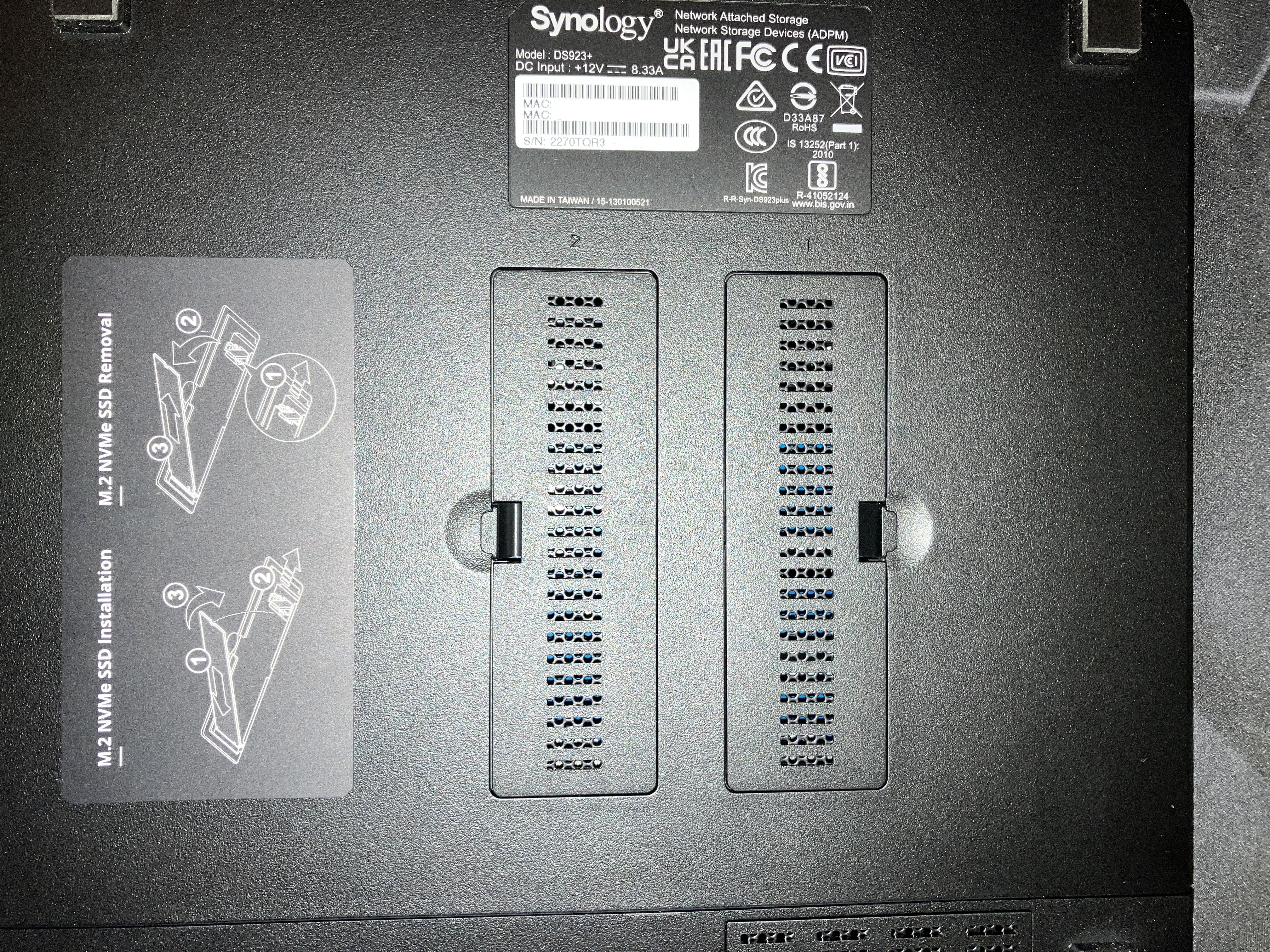


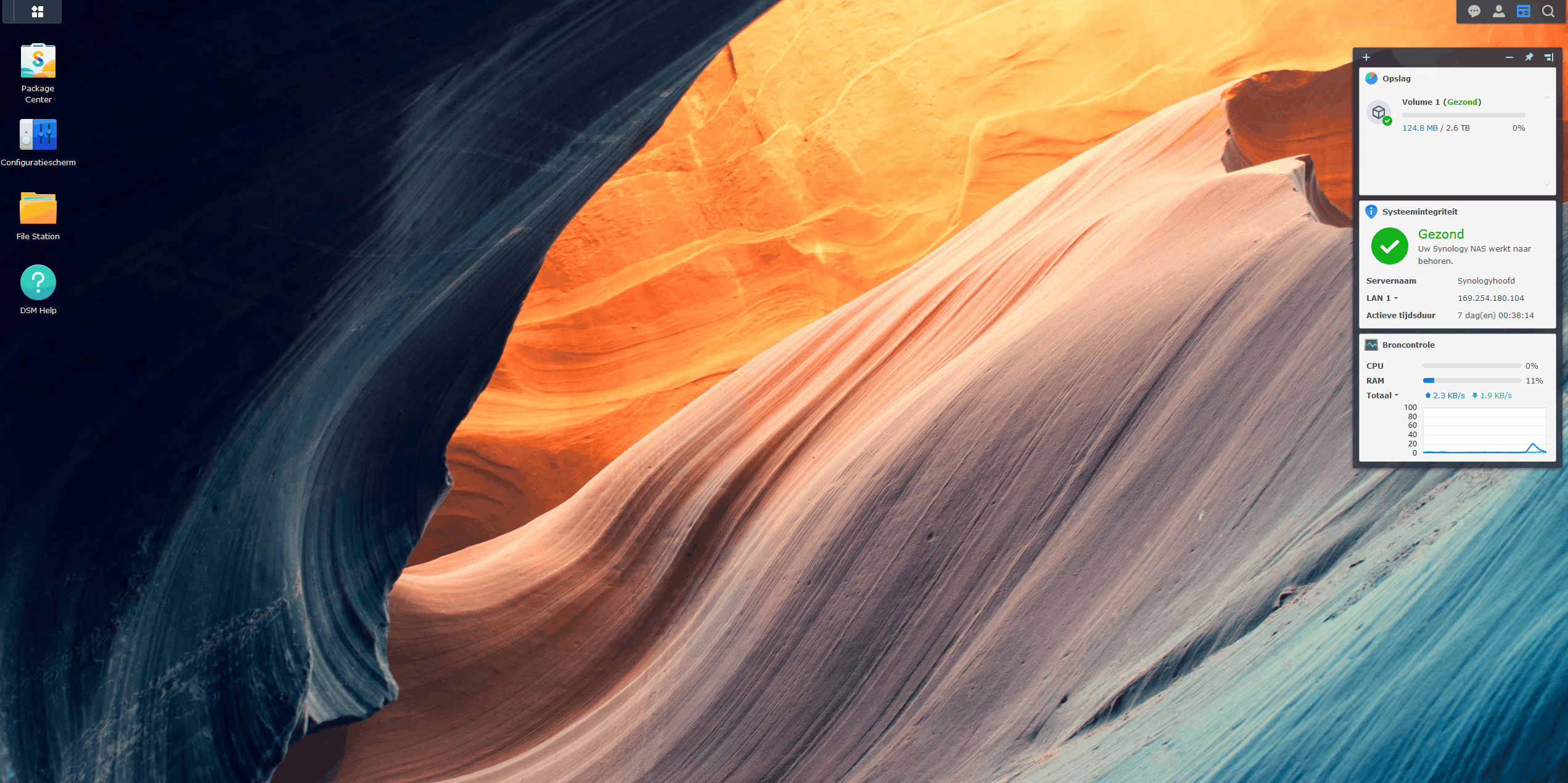
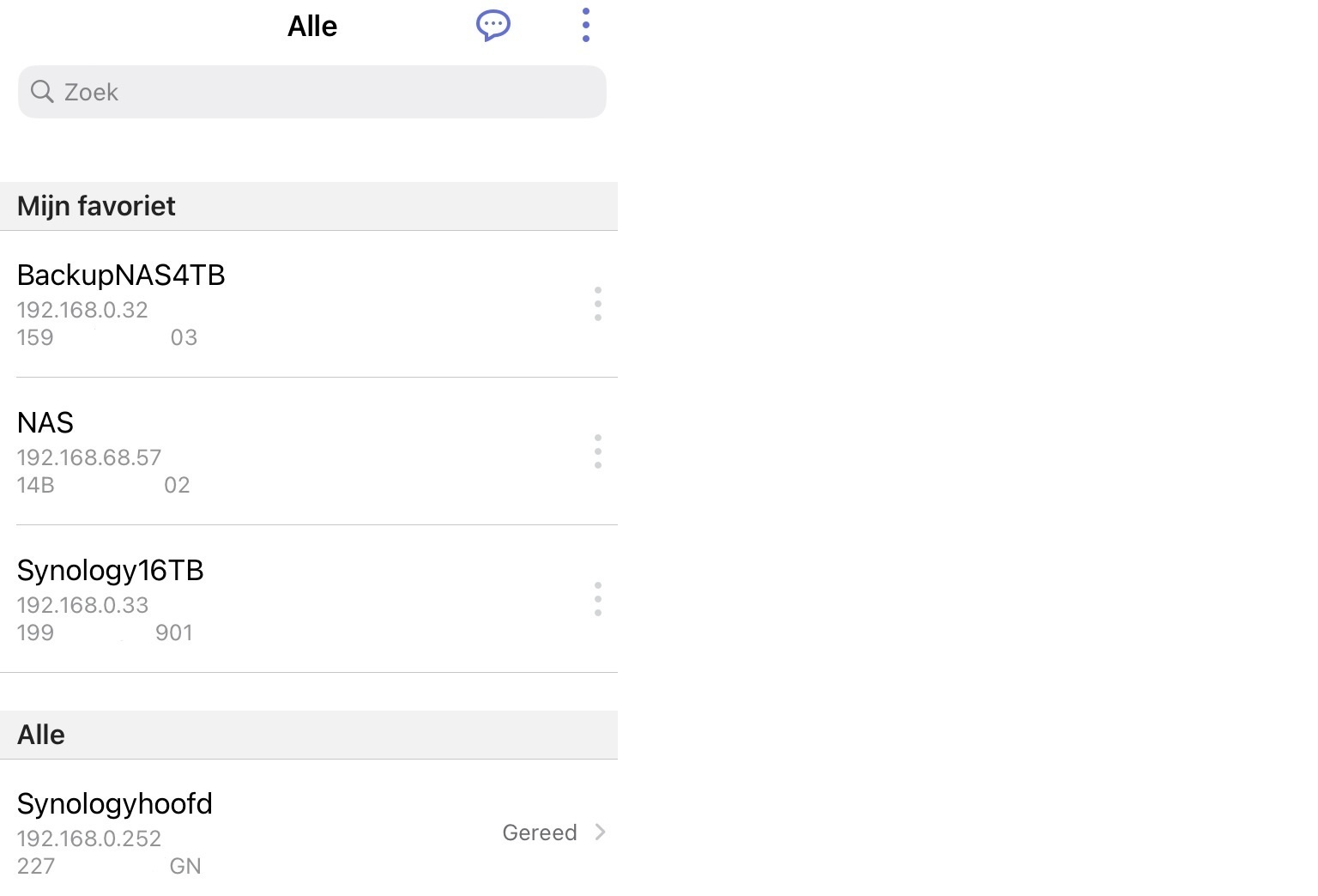
/m/383141/1P9xrSEfY24ZtHLR1xeyaQsbJaqlsnX3Z09n3ULk3wO5OCl3qE.png?f=620xauto)
/m/383141/1P9xrSsOqemAKS3w8vXgZPc8oCiqVw9dSPty0ocuf2Bn4p54Ip.png?f=620xauto)